
ToDesk企业版
详情介绍
ToDesk企业版是一款面向企业视角设计的远程控制软件,旨在帮助企业用户实现对Windows、Mac、Linux、国产信创OS、移动设备的远程控制,让用户随时随地开展远程办公、远程设计、技术协助、设备运维等工作。通过远程控制异地电脑、工作站、工控机、智能终端,帮助您灵活办公工、第一时间解决业务问题、提升运维效率,无需奔赴现场即可解决!

功能特色
1、远程设计
远程控制办公室的服务器或工作站,运行大型设计软件,适用于勘察设计、游戏开发、动画制作、影视特效等设计类场景
2、远程办公
远程使用办公室电脑开展工作:公司文件不离公司设备,数据安全不外泄,员工免去大文件拷贝烦恼
3、技术协助
为客户、同事提供技术支持:第一时间远程诊断排障,客户减少等待烦恼,企业提升团队人效;见客户所见,弥补了电话客服的信息损耗,沟通更准确高效
4、设备运维
对大量无人值守设备进行远程监测、升级、调试和排障:软件问题远程解决,无需奔赴现场,节省差旅成本;批量管理硬件资产和软件版本,提升运维效率
5、企业设备管理
对公司电脑和服务器进行管理,并为内部员工提供技术支持:实现内部IT支持和设备管理的降本增效;公司IT部门为外部供应商分配技术支持账号,完全掌控数据链路
ToDesk企业版如何开启高画质模式
前提:
●主控端和被控端需使用最新版本的客户端,版本号 v1.2.0 及以上
●企业管理员在控制台上分配好“高清席位”,详见下方【补充说明】
1、在主控端发起远程连接,在工具栏里选择 “显示”->“画质调整”->“超清/原画”:

2、选择画面刷新率,60hz:

3、检查左上角的连接方式(RUDP relay或RUDP P2P)和帧率:

【补充说明】
若工具栏的原画模式选不了,请联系企业超级管理员分配高清席位,具体位置为控制台【设置】→【企业账户】的高清席位管理,勾选需使用高画质模式的账号即可。

软件亮点
【稳定高清流畅】 基于先进视频算法和企业级网络优化,保障远程效率
【丰富外设兼容】 支持数位板、智能鼠标、读卡器、打印机等外接设备
【智能分组管理】 可支持对大规模设备和员工的分组管理
【多屏对多屏展示】 扩展虚拟屏,不再受物理显示器的限制
【零信任安全机制】 实名身份认证和权限体系,保障企业数据安全
【详细操作日志】 访问记录和操作行为长期保存,方便企业内审核查
【录屏记录】 操作过程录屏保存服务端,操作细节均可回查
【明/暗水印保护】 在不影响工作体验的同时实现账号水印,防止企业信息截屏外泄
【CMD远程命令行】 快速完成远程运维操作
使用常见问题
一、重复邀请用户
1、同一邮箱,发送了第一封邮件邀请后,7天内可以用此封邮件激活账户(注意:7天内不能重复发送邀请)
(1)如果7天内未激活,邮件会在7天后失效。失效后,企业管理员可以再次发送邀请邮件(限制了在同一个企业里)
(2)如果7天内已经激活, 若管理员再次邀请此邮箱,页面会提示:用户已存在此企业/ 或者再其他企业
二、邮箱收不到邀请邮件问题
当管理员发送了邀请邮件,但没有收到邮件?
1、请检查邮件【垃圾箱】里是否有邀请的邮件
2、若都没有看到邮件,大概率是触发了邮箱“反垃圾策略”,请将ToDesk发送邮箱地址加入邮箱白名单里。
注:若邮箱服务使用的腾讯邮箱时,大概率是被邮箱策略拦截
三、远程控制窗口中,鼠标光标消失不见,如何处理
1、现象:
当您远控时发现鼠标光标消失了,但鼠标操作仍然生效,这很有可能是被控端没有插物理鼠标所导致的。
2、解决方案:
(1)在被控端插一个物理鼠标,且可成功使用。
(2)如果被控端无法插物理鼠标,您可在Wacom driver下载驱动,安装虚拟鼠标即可。
其他版本
-

Todesk Lite(远程控制软件)精简版 v4.7.6.3电脑版 远程监控 / 12.06M
-

ToDesk远程桌面软件 v4.7.6.3 远程监控 / 82.34M
-
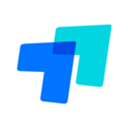
ToDesk Linux版 v4.7.2.0官方版 远程监控 / 60.28M
相同厂商
-

ToDesk云电脑Windows客户端 v1.1.0.1安卓版 办公软件 / 53.57M
-

ToDesk企业主控端 v2.0.3.2官方版 远程监控 / 27.98M
同类软件
网友评论
共0条评论分类列表
类似软件
-

UltraVNC(远程控制软件) v1.4.3.6官方版 监控软件 / 4.72M
-

TeamViewer电脑版(远程控制软件) v15.62.4官方版 远程监控 / 67.72M
-

灰鸽子远程管理系统 v7.4.0官方版 远程监控 / 28.42M
-

网络人远程控制软件旗舰版 v2.691 远程监控 / 10.11M
-
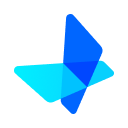
UU远程电脑版 v3.8.0.3728官方版 远程监控 / 53.54M
精彩发现
换一换精品推荐
-

灰鸽子远程管理系统 v7.4.0官方版 远程监控 / 28.42M
查看




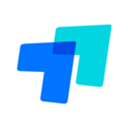


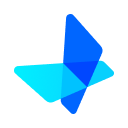





























 赣公网安备 36010602000087号
赣公网安备 36010602000087号